
ZYXEL DX3200-B0 AX1500 MODEM AYARLARI NASIL YAPILIR, ZYXEL DX3200-B0 AX1500 MODEM KURULUMU NASIL YAPILIR, ZYXEL DX3200-B0 MODEM ŞİFRESİ NEDİR, ZYXEL DX3200-B0 MODEM KURULUMU, TÜRK TELEKOM PREMİUM MODEM AYARLARI, TÜRK TELEKOM WİFİ6 MODEM KURULUMU
Modem kurulumuna geçmeden önce modem ve bilgisayar arası bağlantılarınızın doğru yapılandırıldığından emin olunuz. Hatalı yapılan bağlantılarda modem üzerinde yer DSL ışığınız yanmayacağı için bağlantı kurulamayacaktır.
MODEM VE BİLGİSAYAR ARASI BAĞLANTI ŞEMASINA BURADAN ULAŞABİLİRSİNİZ
Modem bağlantılarınızı yukarıdaki şemaya uygun olarak yapılandırdı iseniz kurulum adımlarına devam edebiliriz. Web tarayıcınızın adres satırına 192.168.1.1 yazarak enter butonuna basınız. Karşınıza gelen kullanıcı adı ve şifre ekranında
ZYXEL DX3200-B0 kullanıcı adı:admin
ZYXEL DX3200-B0 Şifre:turktelekom yazarak giriş yap butonuna basınız. Eğer modem arayüzüne ulaşamıyor iseniz daha önce bu şifre değiştirilmiş olabilir. Bu durumda modemi resetleyerek fabrika ayarlarına alabilirsiniz.
ZYXEL MODEM RESETLEME ADIMLARINA BURADAN ULAŞABİLİRSİNİZ
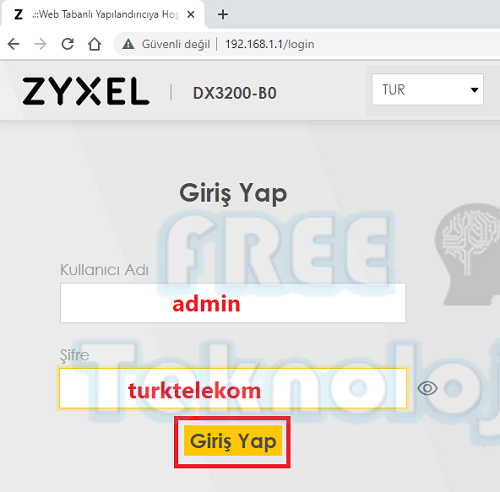
Karşınıza yeni şifre ekranı gelecektir. Bu ekranda isterseniz standart olarak gelen turktelekom modem şifresini değiştirebilirsiniz. İsterseniz de Atla butonuna basarak ilerleyebilirsiniz. Atla butonuna basınız.
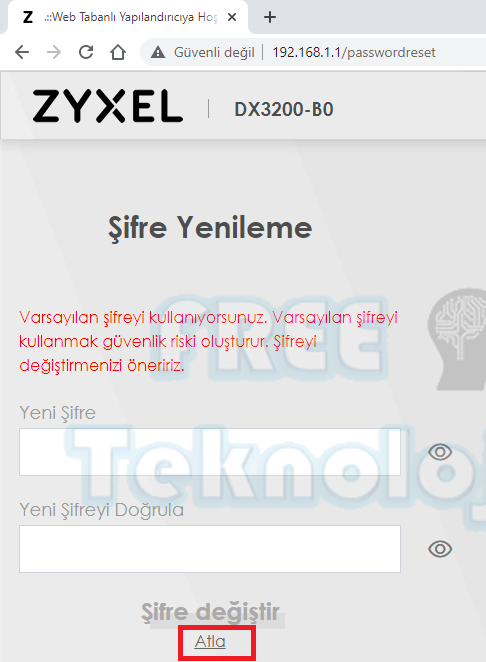
Açılan ekranda “Hadi Başlayalım” butonuna basınız.
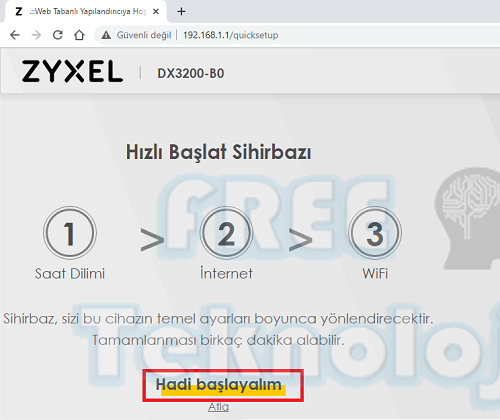
Saat ayarlarından İstanbul seçeneğini seçiniz ve sonraki butonuna basınız.
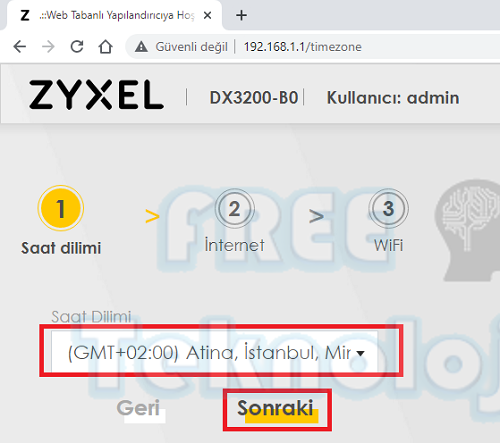
Yeni açılan ekranda dsl bağlantı durumunuz kontrol edilecektir. Eğer modem üzerinde buluna dsl ışığınız sabit yanıyor ise bir sonraki adımda kurulum hazır hale gelecektir. Fakat dsl ışığınız yanmıyor ya da yanıp sönüyor ise ilk bağlantı ayarlarını kontrol etmeni istenecektir.
DSL IŞIĞINIZ YANMAMASI DURUMUNDA KONTROL EDİLECEKLER
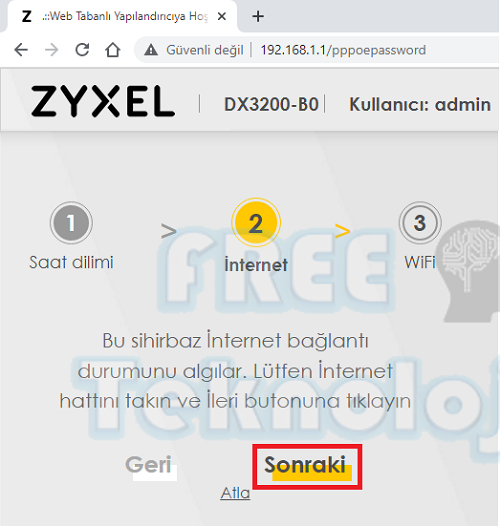
DSL YANMIYORSA GELECEK EKRAN;
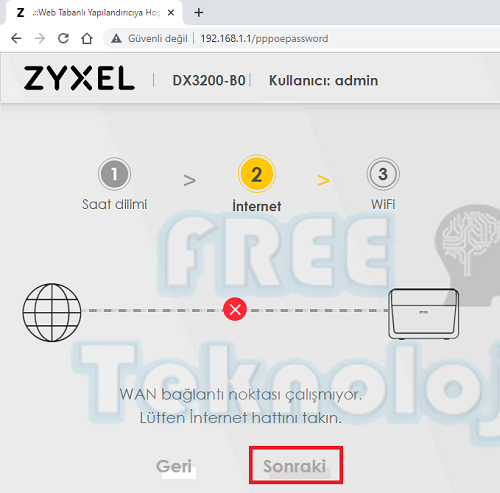
DSL YANIYOR İSE GELECEK EKRAN;
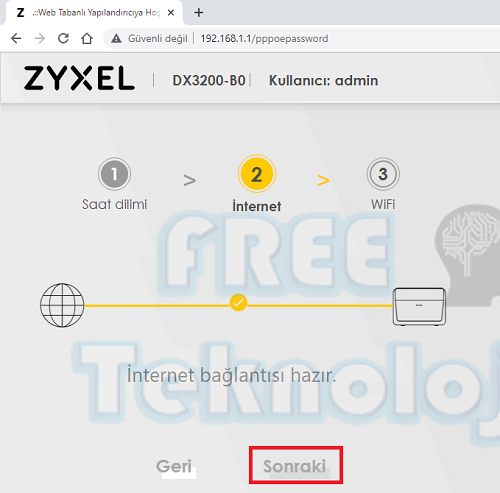
Yeni açılan ekranda modeminizin kablosuz ayarlarını yapacağınız ekran gelecektir. İsterseniz modeminizin arka bölümünde yer alan kablosuz ağ adı ve şifresini de kullanabilirsiniz. İsterseniz de aşağıdaki ayarları yaparak ZYXEL DX3200-B0 kablosuz ağ adı ve şifrenizi değiştirebilirsiniz.
ZYXEL DX3200-B0 modeminizde 2.4Ghz ve 5Ghz olmak üzere iki tane wifi bandı bulunmaktadır. İsterseniz ikisine de ayrı ayrı kablosuz ağ adı ve şifre oluşturabilirsiniz. İsterseniz de aynı kablosuz ağ adı ve şifresini kullanabilirsiniz.
Kablosuz ağınızın güvenliği için oluşturacağınız kablosuz şifreler içerisinde en az 8 haneli, içerisinde Türkçe karakter olmayan, bir büyük harf ve bir küçük harf içeren bir şifreler oluşturmaya dikkat ediniz.
2.4Ghz ve 5G’yi aynı tutu seçeneğini işaretleyerek iki kablosuz şifreyi de aynı yapabilirsiniz. Şifre oluşturma işlemlerinin ardından bitti butonuna basınız.
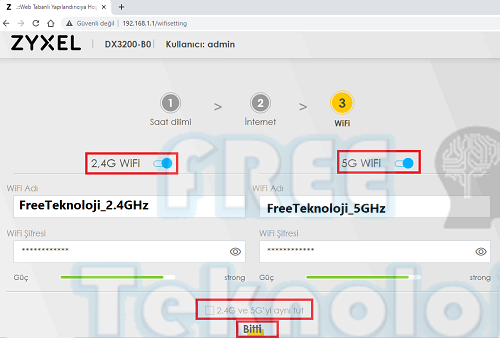
Yeni açılan ekranda ZYXEL DX3200-B0 modem arayüz sayfası gelecektir. Ekranın sol üst köşesindeki üç çizgi üzerine tıklayınız. Sola doğru açılan seçeneklerden Ağ Ayarı-Geniş bant seçeneklerine tıklayınız.
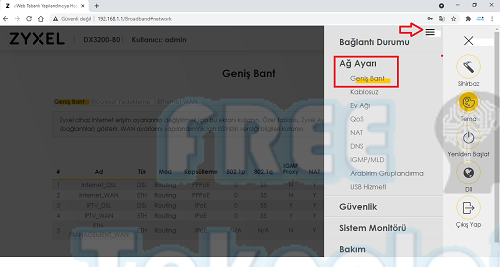
Yeni açılan geniş bant ekranında “İNTERNET DSL” seçeneğinin en sağ bölümünde yer alan değiştir seçeneğine tıklayınız.
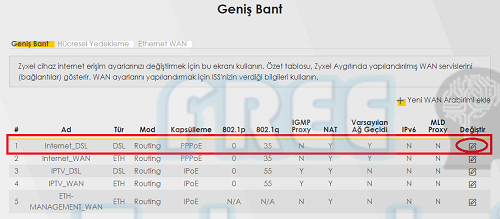
Karşınıza gelen ZYXEL DX3200-B0 modem ayarları ekranında sırası ile kırmızı ile işaretlediğimiz alanları dolduralım.
Genel bölümümünde Kapsülleme PPPOE seçiniz. Atm PVC Konfigrasyonu bölümünde Vpı:8 Vcı:35 Kapsülleme:LLC/Snap-Bridging seçiniz.MTU:1492 seçiniz. PPP bilgisi bölümünde servis sağlayıcınızdan almış olduğunuz kullanıcı adı ve şifre bilgilerinizi yazınız. Eğer Türk Telekom servis sağlayıcısı kullanıyor iseniz kullanıcı adınızın sonundaki @ttnet gömülü olarak gelecektir. Tekrar yazmayınız. Farklı servis sağlayıcıda kullanmak için diğer ısslerde kullanmak için seçeneğine tıklayınız. Kullanıcı adınızın sonunda servis sağlaycılara göre değişkenlik gösteren @domain adını yazmayı unutmayınız.
TÜM SERVİS SAĞLAYICILARA AİT DOMAİN ADINA BURADAN ULAŞABİLİRSİNİZ
Diğer tüm ayarların aynı olduğundan emin olmanızın ardından uygula butonuna basarak ayarlarınızı kaydediniz.
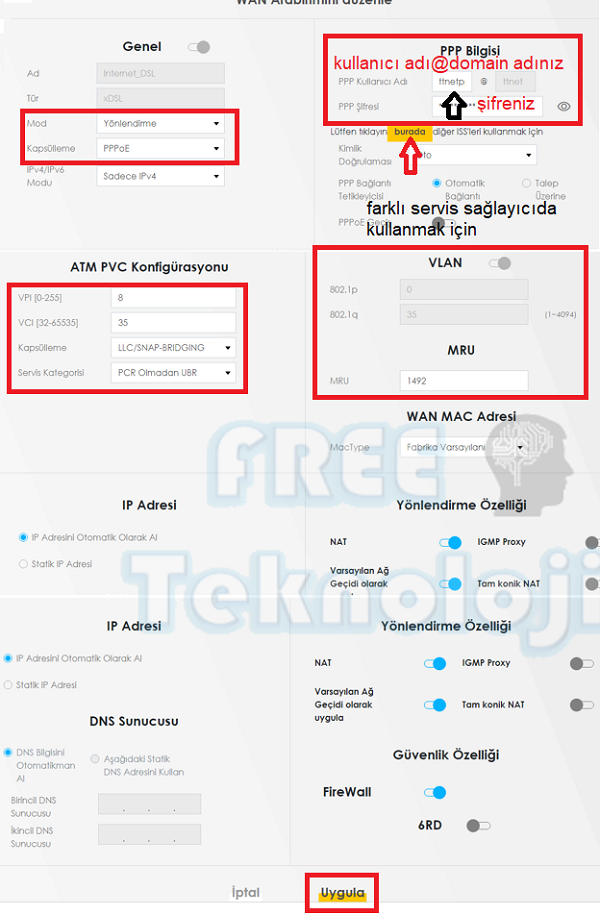
Daha detaylı ve uygulamalı anlatım için aşağıdaki YOUTUBE videomuza göz atabilirsiniz.

2 yorum
Comments are closed.